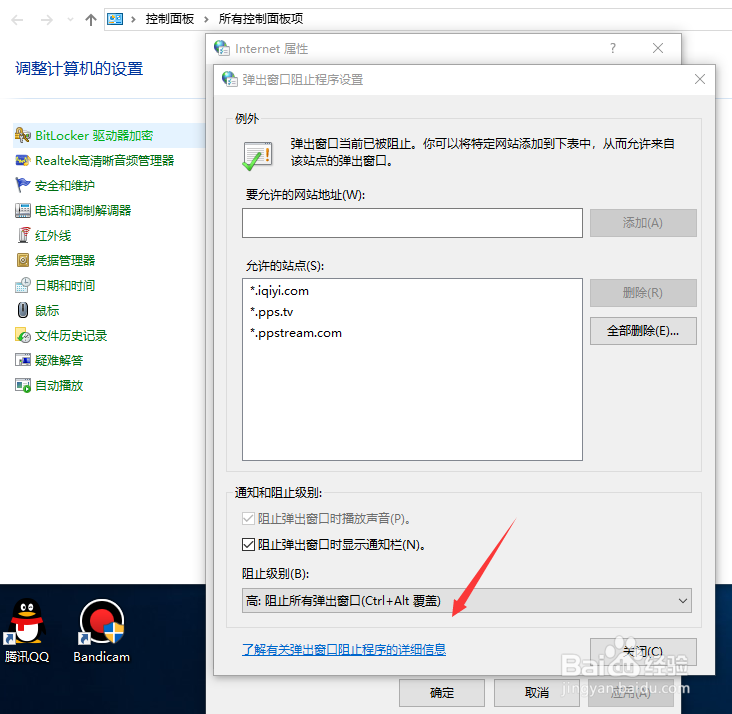1、打开电脑,而后在装有win10系统的桌面左下角,找到一个方形的开始菜单,而后点击右键,在鼠标右键出来的属性选项卡里面找到搜索选项
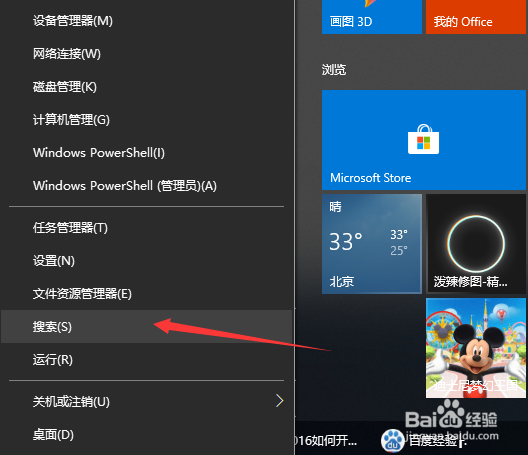
2、点击搜索选项,而后会吨易坌荐切换一个新的窗口,我们在新窗口下方的检索框输入控制,而后系统就会自动匹配出和检索内容相关的,输入控制后,我们找到控制面板
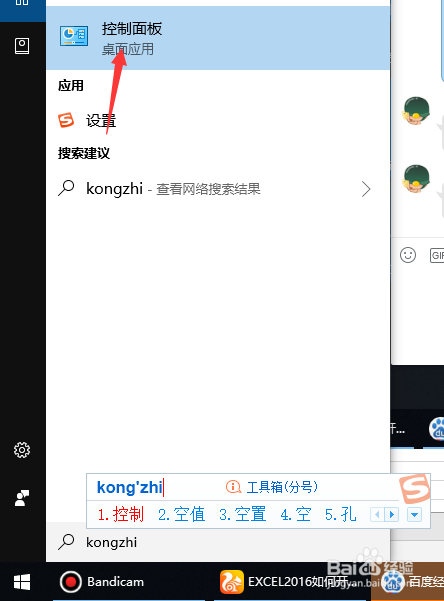
3、点击控制面板,而后进入控制面板选项卡,我们在控制面板里面找到internet选项
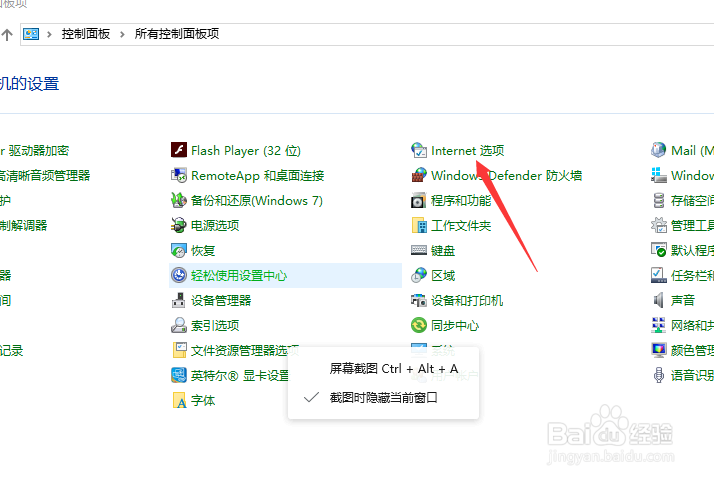
4、点击internet选项,而后会弹出一个internet设置对话框,我们在对话框里面找到隐私选项,在隐私选项里面我可以进行弹出窗口的设置
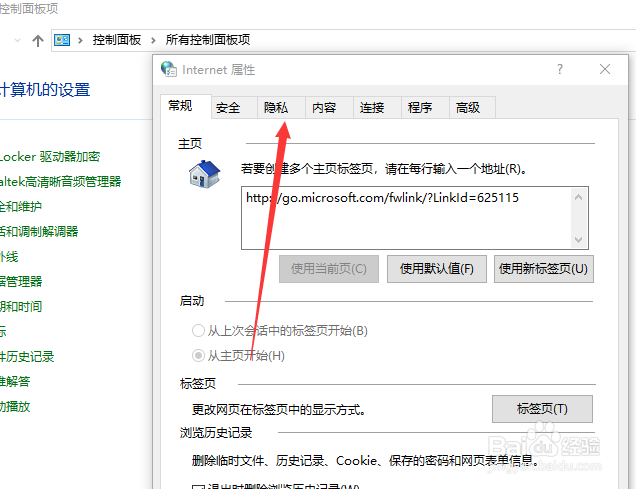
5、在弹出的隐私选项的窗口,如图,有一个组织弹出窗口的文字后面,有一个设置,我们点击设置进入下层窗口
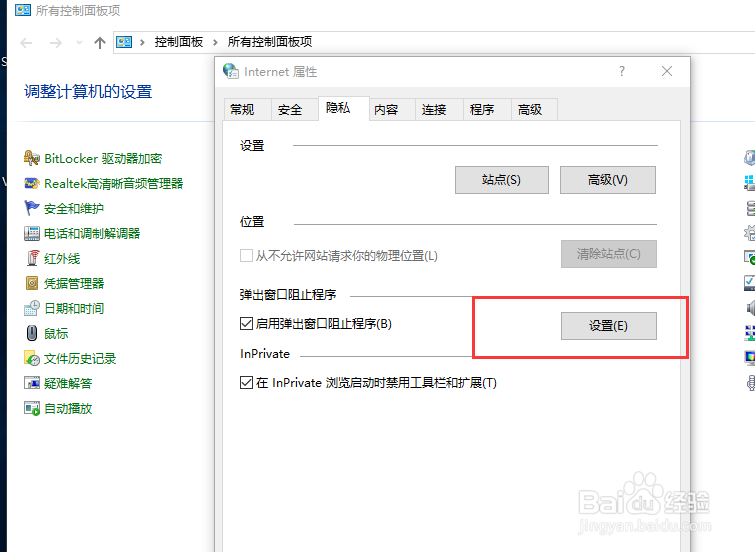
6、在设置窗口上方,我们可以设置我们允许弹出窗口的网址,因为比如网上银行等,是必须允许的,也就是说我们允许哪些网站弹出窗口,就输入哪些网站
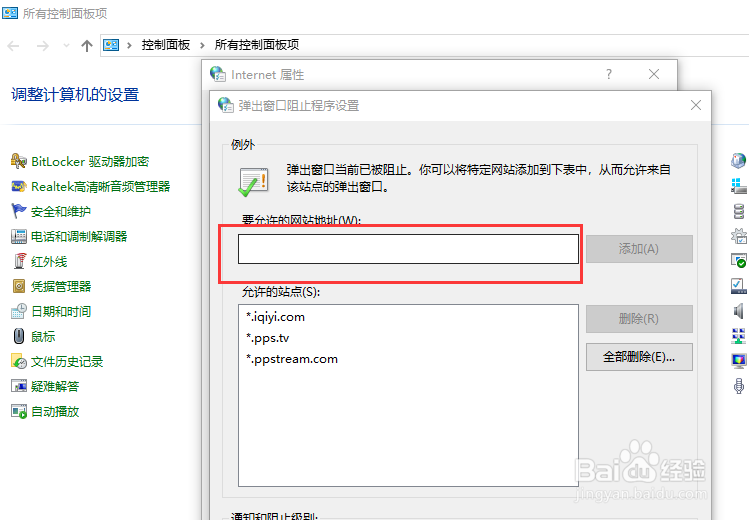
7、输入完允许的网址后,我们下拉,在下方将安全级别设置为高,阻止所有弹出窗口,当然这里的所有是不包含上面的例外的网址的